Gyik információk értelmező datacol - minden a különböző motorok és cms

Datacol - egy sokoldalú megoldás minden adat elérhető az interneten. Állítsa be az adatokat vágott bármelyik oldalról készült néhány kattintással. Csak azt kell, hogy kiválasszon egy területet a kívánt adatokat menteni, és ő fogja felvenni Datacol képlet vágás a blokk.
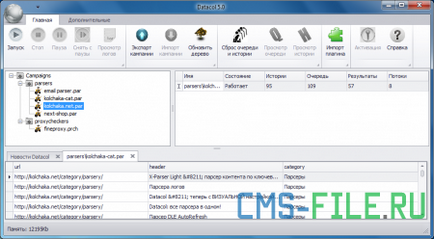
A normál működését a program, a rendszert úgy kell telepíteni:
A Microsoft .NET-keretrendszer 4
Microsoft Internet Explorer 7 (vagy újabb)
Ha kampányolj elemzés sorban tele van összhangban megadott beállítások a lap indítása URL-t. A sort is tele van egy URL-t a lerakó sorok tárolt korábbi elemzés. Ami a történelem, ez is tele van egy URL-t a lerakó a történelem, mentett az előző elemzés. További elemzés patakok kezdenek párhuzamosan, hogy az URL-t a sorban. Abban az időben az URL eltávolítását a sorból (és így a belépés kezelés) akkor add hozzá az URL történetében kezelik. Mindegyik URL dolgozza fel utáni említett tervet.
1. Ellenőrizze, hogy az URL alkalmas adatgyűjtés vagy a linkgyűjtemény. Ellenőrzés végezzük beállításainak megfelelően a mondatban megadott adatok gyűjtése és navigáció.
2. Töltse az oldal URL. azzal az eredménnyel, hogy a forráskód az oldal.
3. Ellenőrizze, hogy a letöltött kód esetén az oldal adatgyűjtés vagy a linkgyűjtemény. Ellenőrzés végezzük beállításainak megfelelően a mondatban megadott adatok gyűjtése és navigáció.
4. Ha az oldal alkalmas adatgyűjtés (ezt ellenőrizzük által korábban URL-t és kódot oldal), akkor tette az adatgyűjtés beállításainak megfelelően meghatározott adatgyűjtő egység.
5. Ha az oldal alkalmas a hivatkozások (be van jelölve által korábban URL-t és kódot oldal), majd összegyűjtjük kapcsolatok beállításainak megfelelően meghatározott fül Navigáció -> Gyűjtemény linkek. Az összegyűjtött linkeket bekerül a sorban. Figyelmen kívül hagyja:
- link, URL, amely nem egyezik beállítások egyeznek az URL-t az adatgyűjtő, NI sootvtestviya beállítások az URL-t a linkgyűjtemény.
- kapcsolatok, amelyek már prisutstvyut Stories elemző.
6. Export adatgyűjtés eredményeit. Attól függően, hogy az export-beállítások, az eredmények tárolható tetszőleges formátumban (általában CSV vagy TXT fájl), Excel, Mysql, Wordpress vagy a kiviteli dugót.
Sor - egy listát a linkeket oldalt az oldal feldolgozásra (amely magában foglalja oldal betöltése, adatgyűjtés, a linkgyűjteményt és export). Attól függően, hogy a kampány beállításait, viszont a lerakó lehet tartani vége után elemzés. A következő Start betöltés sorban lehet ugyanabból a lerakó.
Előzmények - Itt egy lista a linkek olyan oldalakra, amelyek korábban feldolgozott elemző által. Attól függően, hogy a kampány beállításait, a lerakó a történelem is meg kell őrizni vége után elemzés. A következő alkalommal, amikor elindítja a történetet lehet betölteni az azonos lerakó.
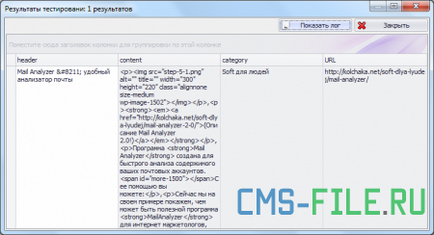
Ha az oldal talált több zenekarban, majd mindegyik fog keresni egy adatcsoport.
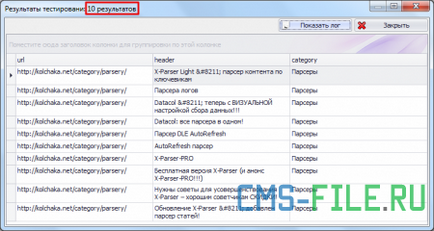
Felhívjuk figyelmét, hogy minden adatmezőt, amelyek jelen vannak az azonos csoportba kell ugyanazon az oldalon az oldal (vagy az oldalon lehet rá hivatkozni, vagyis a hivatkozó).
A fő ablak: Menü fa kampány, munkaasztal kampányok, megjelenítési területen a hírek és az eredményeket.
Továbbá, az alsó állapotsorban.

A menü a következő lapokat: Home, Advanced.
Leírás További lap gombok az alábbi ábrán látható.
programmappáját - a Utilities mappát, amelynek székhelye az általános információk szükséges a megfelelő működését a program.
Scheduler - Scheduler Datacol feladatokat.
Tálcára - összecsukható a zászlót a tálca helyett a tálcán.
Az import és export konfigurációs fájlok kampányok elemzőt (mellék .par) vagy a kampány proksichekerov (mellék .prch) a megfelelő menü gombot.
Importálásához kampányt ki kell választani egy mappát a kampányt a fában, ahol lesz importálni a kampányt (az alábbi példában a kiválasztott mappa értelmezők). Ezután nyomja meg az Import gombot kampányt.
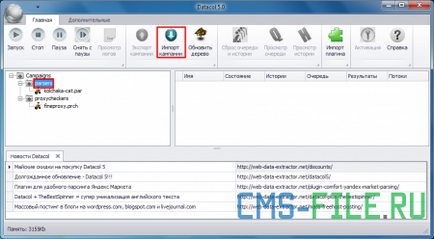
Most még azt a kampányt, a fájl akkor hamarosan importálni.

Megnyomása után a Nyitott egy új, importált kampány jelenik meg a fa kampány.

Exportálni a kampány van szükség a kampányban fa, válassza ki azt a kampányt, hogy fogsz exportálni (lásd az alábbi példát választott kampány kolchaka-cat.par). Ezután nyomja meg a gombot Export kampányt.
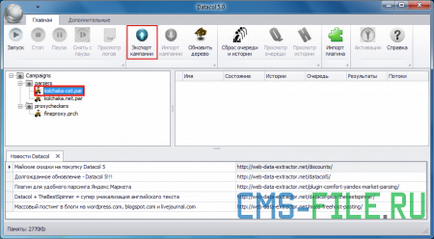
Most már csak válassza ki a mappát, amelyben a kampány exportálni fogják.

Miután exportálta Kampánybeállításaiban a megfelelő fájl jelenik meg a kiválasztott mappában.
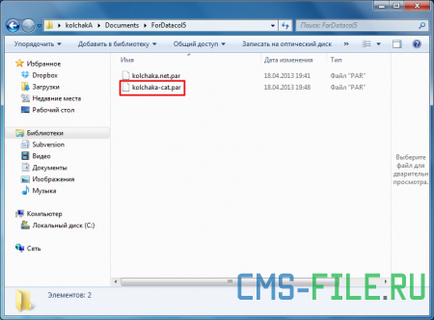
Importálásához Datacol bővítmény a plugin menüpont Import.
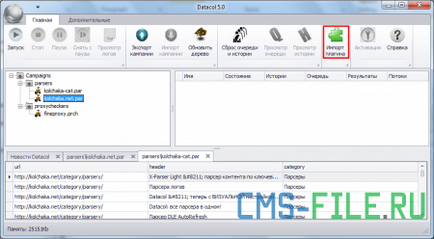
A otkryvashemsya jelölje ki azt a mappát, amely tartalmazza a bővítmény Datacol és a kapcsolódó fájlokat. Felhívjuk figyelmét, hogy meg kell választani, hogy pontosan azt a mappát, amely tartalmazza a legfontosabb dll bővítmény fájlt (ahelyett, hogy a szülő mappát mivel gyakran előfordul, ha kivonat).
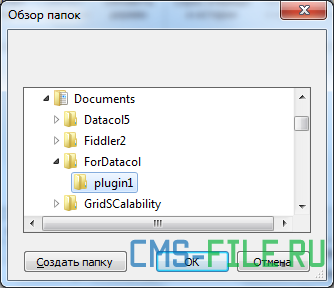
Ezen túlmenően, a helyes export a mappát a bővítmény jelen kell lennie plugin_convention.txt fájlt. Ez tartalmaznia kell a nevét bővítmény fájlt. Ha vásárolni vagy rendelni a plugin itt, ez a fájl mindig jelen van egy mappában, hogy küldjön egy dugó.
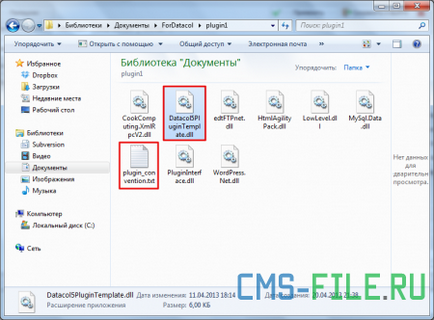
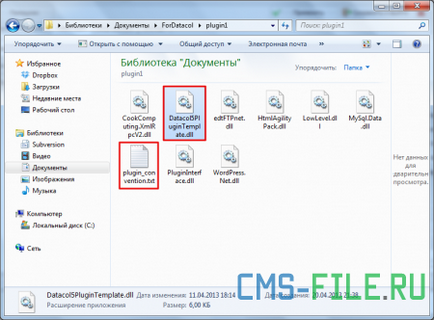
Miután importálni dugó ez választható ki a kampány beállítások ablakot, a bővítmények listáját.
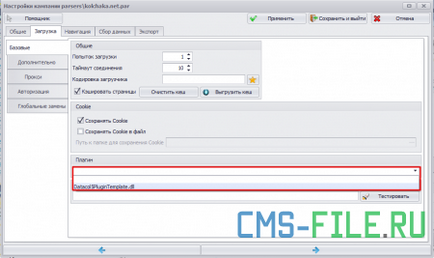
kampányok fa megjeleníti a tartalmat szolgáltató könyvtár kampányok (tárolás konfigurált kampány). A fa kijelzők almappákat kampányok, elemző fájlok (.par) fájlt és kampányok proxy ellenőrző (.prch). Kampányok és mappák kezelhetők segítségével a helyi menüben. Ez okozta a jobb egérgombbal a mappára vagy a kampány.
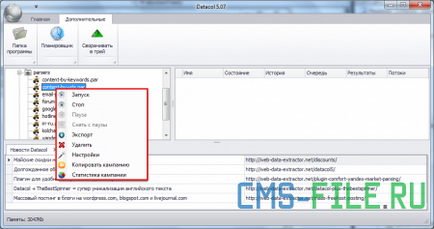
A helyi menü a kampány az alábbi elemeket tartalmazza:
Indítsuk el - a bevezető kampány kiválasztott fa kampány.
Stop - a kiválasztott kampány a fa kampány.
Szünet - Szünet a kiválasztott kampány a fa kampány.
Távolítsuk szünet - szünet hatástalanítás kiválasztott kampány a fa kampány.
Export kampány - export kampány kiválasztott beállítások fa kép kampányokat.
Törlés - törli a kiválasztott kampány a fa kampány.
Beállítások - nyissa ki az ablakot kampány kiválasztott beállítások fa kampány.
Álkampány -, hogy hozzon létre egy másolatot a kiválasztott kampány a fa kampány.
Kampány statisztikák - statisztikák azt mutatják, az utolsó nekifutás a kiválasztott kampány a fa kampány. Statisztikák tartalmaz oldalak száma a lerakó a történelem, az oldalak számát a lerakó sor, és a szám a sparsennyh az utolsó távon az eredmények.
A helyi menü mappa az alábbi elemeket tartalmazza:
Mappa hozzáadása - új al-mappát a kiválasztott mappa a fa kampány.
Add kampány -, hogy hozzon létre egy új kampányt a kiválasztott mappa a fa kampány.
Mappa törlése - Törlés kijelölt mappába a Fa kampány.
Kezdés minden kampány - kampányokat minden kiválasztott mappa a fa kampány.
Állítsa le az összes kampány - állítsa le az összes kampány kiválasztott mappa a fa kampány.
Szünet az összes kampány - szünet az összes kampány kiválasztott mappa a fa kampány.
Távolítsuk el szüneteltetni kampányok - eltávolítása a szünet az összes kampány kiválasztott mappa a fa kampány.
A kampány - import kampányok tárolása a helyi számítógép és a kiválasztott mappa a fa kampány.
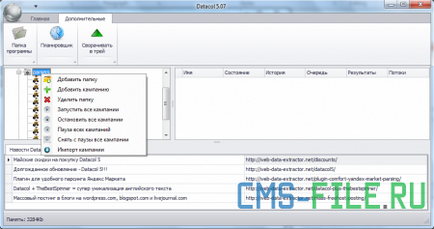
Működőképes kampánytáblázatban információkat jelenít meg az éppen futó kampányok:
Név - a kampány nevét.
Status - a jelenlegi állapotában a kampányt.
Előzmények - az oldalak számát, a történelem, a kampányt.
Sor - oldalak száma a kampány viszont.
Az eredmények - számának talált adatok kampánycsoportok.
Streams - számos kampányt patakok.
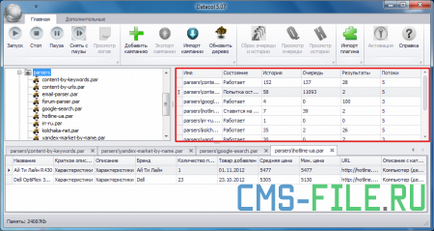
Ha a jobb gombbal bármelyik kampánytáblázatban helyi menü jelenik meg. Ez tartalmazza a következő elemeket tartalmazza:
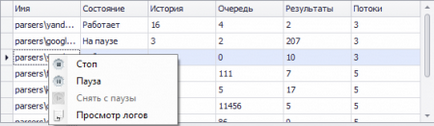
A területen a kijelző a hírek és eredmények, megtalálja elérhetők a legfrissebb híreket kapcsolatos Datacol programot, valamint csoportok által gyűjtött adatok futó kampányok a folyamatban. Az eredmények maximális száma, amelyek megjelennek az adott kampány kampánybeállításait állítsa. Nem teszik ez a szám túl nagy, mert ez teremt egy extra terhet ró a memóriában.
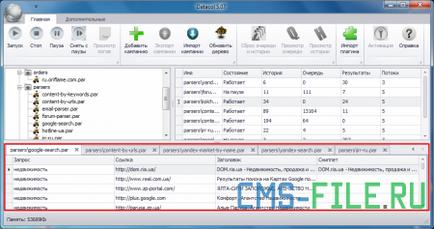
Az állapotsor mutatja a szám által fogyasztott a program abban a pillanatban RAM.
Ctrl + L - tartalmának frissítése a fa kampány.
Ctrl + E - Nyissa meg a program mappát.
Ctrl + D - Nyissa meg a beállításokat a kiválasztott kampány.
Ctrl + Q - Close fa kampány
Ctrl + Shift + D - Új adatmező.
Ctrl + S - Mentés az összes beállítást (analóg Apply gombra).
Ctrl + X - Mentse a beállításokat és zárja be a Beállítások ablakot (ugyanaz, mint a gombbal ment és kilép).
Ctrl + T - Test Beállítás fület választva (az egyik fő lapok: Általános, feltöltés, Navigáció, adatgyűjtés, export).
Menekülés - A beállítások ablak bezárásához mentés nélkül.
Gyakran előfordul, hogy ügyfeleink nem elég alap Datacol a program működését. Ilyen esetekben kiterjeszteni a lehetőségeit a program különböző munkafázisokat is igénybe használata plug-inek. Plugin - egy DLL fájl, amely felülírja (vagy komplementer) egy adott program működését. Emellett a fő DLL fájl dugó rendszerint kiegészítő DLL egy mappa további fájlokat, és a konfigurációs fájlok (általában TXT formátumban). Importálja plug-inek a program az itt leírt.
Datacol5 támogatja a következő típusú elemzés plug-inek:
- plug-in feldolgozásra a kezdeti URL;
- bővítmény letöltési oldalon;
- tartományok gyűjtése beépülő modul adatok;
- adatgyűjtő plug-in (vagy által gyűjtött adatok feldolgozása plug-in);
- fájl feltöltés bővítmény;
- plug-in linkgyűjtemény;
- adatokat, mielőtt export plug;
- export plugin.
- plug-in folyamat befejeződött.
Datacol5 proksichekera támogatja a következő típusú plug-inek:
- forrás gyújtókábeldugót;
- bővítmény elemzés proxy;
- bővítmény ellenőrzi Proxy;
- plug-in folyamat befejeződött.
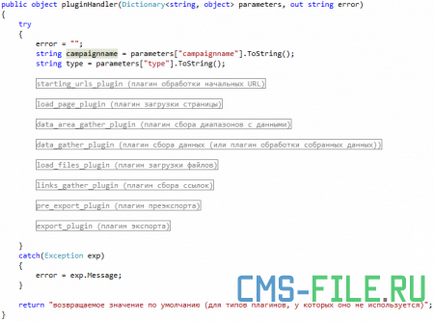
plug-kezelő funkció (pluginHandler) feldolgozására használják minden típusú plug-inek. Az érvek átadott szótár paraméterek és a hiba string változó. Egy sor kulcsok és értékek (és típusú érték) szótár paraméterek függ a plug-in típusú. A string változó visszatér hiba bővítmény működik hiba, ha egyáltalán történt. Ha nem történt hiba, ez a változó legyen egy üres karakterlánc.
plug-kezelő függvény egy objektum, amely lehet az egyik vagy a másik típusú, attól függően, hogy a dugó típusától. Bizonyos típusú bővítmények visszaút értéke nem lényeges.
A paraméterek teljes listája a különböző plug-inek megtalálható a forráskód az előgyártmány. Ott is van néhány példa a használatukra. Megjegyezzük, hogy a leírásban a felvezető nem feltétlenül használja fel a rendelkezésre álló lehetőségeket.
Ablak kampány elemzés konfiguráció van osztva 5 fő részből áll: általános, feltöltés, Navigáció, adatgyűjtés és a kivitel.
dobozában a következő gombokat:
Assistant - megnyitja a választó program, amely lehetővé teszi a gyors kiválasztását XPath és reguláris kifejezések.
Alkalmazni - elmenti az összes beállítást a kampány.
Save and Exit - elmenti az összes kampány beállításait, és zárja be a konfigurációs ablakot.
Mégsem - bezárja az ablakot a beállítások mentése nélkül.
Vissza (balra nyíl) - megy a korábbi beállítások fülre.
Következő (jobbra nyíl) - ugrik a következő lapra beállítást.
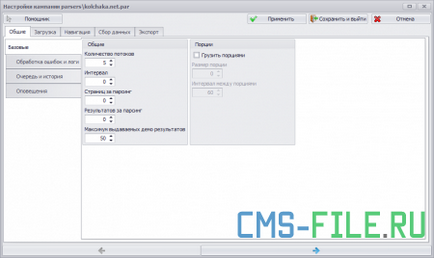
Trust "style =" text-shadow: 0px 0px 1px # 000000; "href =" / 1650-vip-prémium dostup-k-servisu-freeproxyru.html „> [Vip] Premium hozzáférés szervó.
Trust "style =" text-árnyék: 0px 0px 1px # 000000; "href =" / 1122-vip11-Intellekt-kart-rendszergazda-vkontakte-50-shablonov-dlya-oformleniya-postov-vkontakte.html „> [Vip] 11. arra térképek Admin.
Trust "style =" text-shadow: 0px 0px 1px # 000000; "href =" / 336-inVision-power-board-331-hun-nulled.html „> Forum 3.3.1 [.